Een exemplaar zone geavanceerde-routering implementeren: verschil tussen versies
| (17 tussenliggende versies door 2 gebruikers niet weergegeven) | |||
| Regel 1: | Regel 1: | ||
| + | <span data-link_translate_nl_title="Een exemplaar zone geavanceerde-routering implementeren" data-link_translate_nl_url="Een exemplaar zone geavanceerde-routering implementeren"></span>[[:nl:Een exemplaar zone geavanceerde-routering implementeren]][[nl:Een exemplaar zone geavanceerde-routering implementeren]] | ||
| + | <span data-link_translate_de_title="" data-link_translate_de_url=""></span>[[:de:]][[de:]] | ||
| + | <span data-link_translate_he_title="פריסה של מופע אזור מתקדם ניתוב" data-link_translate_he_url="%D7%A4%D7%A8%D7%99%D7%A1%D7%94+%D7%A9%D7%9C+%D7%9E%D7%95%D7%A4%D7%A2+%D7%90%D7%96%D7%95%D7%A8+%D7%9E%D7%AA%D7%A7%D7%93%D7%9D+%D7%A0%D7%99%D7%AA%D7%95%D7%91"></span>[[:he:פריסה של מופע אזור מתקדם ניתוב]][[he:פריסה של מופע אזור מתקדם ניתוב]] | ||
| + | <span data-link_translate_ru_title="Развертывание экземпляра зоны повышенной маршрутизации" data-link_translate_ru_url="%D0%A0%D0%B0%D0%B7%D0%B2%D0%B5%D1%80%D1%82%D1%8B%D0%B2%D0%B0%D0%BD%D0%B8%D0%B5+%D1%8D%D0%BA%D0%B7%D0%B5%D0%BC%D0%BF%D0%BB%D1%8F%D1%80%D0%B0+%D0%B7%D0%BE%D0%BD%D1%8B+%D0%BF%D0%BE%D0%B2%D1%8B%D1%88%D0%B5%D0%BD%D0%BD%D0%BE%D0%B9+%D0%BC%D0%B0%D1%80%D1%88%D1%80%D1%83%D1%82%D0%B8%D0%B7%D0%B0%D1%86%D0%B8%D0%B8"></span>[[:ru:Развертывание экземпляра зоны повышенной маршрутизации]][[ru:Развертывание экземпляра зоны повышенной маршрутизации]] | ||
| + | <span data-link_translate_ja_title="インスタンス ゾーン高度なルーティングを展開します。" data-link_translate_ja_url="%E3%82%A4%E3%83%B3%E3%82%B9%E3%82%BF%E3%83%B3%E3%82%B9+%E3%82%BE%E3%83%BC%E3%83%B3%E9%AB%98%E5%BA%A6%E3%81%AA%E3%83%AB%E3%83%BC%E3%83%86%E3%82%A3%E3%83%B3%E3%82%B0%E3%82%92%E5%B1%95%E9%96%8B%E3%81%97%E3%81%BE%E3%81%99%E3%80%82"></span>[[:ja:インスタンス ゾーン高度なルーティングを展開します。]][[ja:インスタンス ゾーン高度なルーティングを展開します。]] | ||
| + | <span data-link_translate_ar_title="نشر مثيل منطقة متقدمة التوجيه" data-link_translate_ar_url="%D9%86%D8%B4%D8%B1+%D9%85%D8%AB%D9%8A%D9%84+%D9%85%D9%86%D8%B7%D9%82%D8%A9+%D9%85%D8%AA%D9%82%D8%AF%D9%85%D8%A9+%D8%A7%D9%84%D8%AA%D9%88%D8%AC%D9%8A%D9%87"></span>[[:ar:نشر مثيل منطقة متقدمة التوجيه]][[ar:نشر مثيل منطقة متقدمة التوجيه]] | ||
| + | <span data-link_translate_zh_title="部署实例区先进-路由" data-link_translate_zh_url="%E9%83%A8%E7%BD%B2%E5%AE%9E%E4%BE%8B%E5%8C%BA%E5%85%88%E8%BF%9B-%E8%B7%AF%E7%94%B1"></span>[[:zh:部署实例区先进-路由]][[zh:部署实例区先进-路由]] | ||
| + | <span data-link_translate_ro_title="Implementarea o instanţă zona avansate de rutare" data-link_translate_ro_url="Implementarea+o+instan%C5%A3%C4%83+zona+avansate+de+rutare"></span>[[:ro:Implementarea o instanţă zona avansate de rutare]][[ro:Implementarea o instanţă zona avansate de rutare]] | ||
| + | <span data-link_translate_pl_title="Wdrażanie, wystąpienie strefy zaawansowanego routingu" data-link_translate_pl_url="Wdra%C5%BCanie%2C+wyst%C4%85pienie+strefy+zaawansowanego+routingu"></span>[[:pl:Wdrażanie, wystąpienie strefy zaawansowanego routingu]][[pl:Wdrażanie, wystąpienie strefy zaawansowanego routingu]] | ||
| + | <span data-link_translate_it_title="Distribuzione di un'istanza zona-routing avanzato" data-link_translate_it_url="Distribuzione+di+un%27istanza+zona-routing+avanzato"></span>[[:it:Distribuzione di un'istanza zona-routing avanzato]][[it:Distribuzione di un'istanza zona-routing avanzato]] | ||
<span data-link_translate_pt_title="Implantando uma instância zona avançada-roteamento" data-link_translate_pt_url="Implantando+uma+inst%C3%A2ncia+zona+avan%C3%A7ada-roteamento"></span>[[:pt:Implantando uma instância zona avançada-roteamento]][[pt:Implantando uma instância zona avançada-roteamento]] | <span data-link_translate_pt_title="Implantando uma instância zona avançada-roteamento" data-link_translate_pt_url="Implantando+uma+inst%C3%A2ncia+zona+avan%C3%A7ada-roteamento"></span>[[:pt:Implantando uma instância zona avançada-roteamento]][[pt:Implantando uma instância zona avançada-roteamento]] | ||
<span data-link_translate_es_title="Implementación de una instancia zona avanzada de enrutamiento" data-link_translate_es_url="Implementaci%C3%B3n+de+una+instancia+zona+avanzada+de+enrutamiento"></span>[[:es:Implementación de una instancia zona avanzada de enrutamiento]][[es:Implementación de una instancia zona avanzada de enrutamiento]] | <span data-link_translate_es_title="Implementación de una instancia zona avanzada de enrutamiento" data-link_translate_es_url="Implementaci%C3%B3n+de+una+instancia+zona+avanzada+de+enrutamiento"></span>[[:es:Implementación de una instancia zona avanzada de enrutamiento]][[es:Implementación de una instancia zona avanzada de enrutamiento]] | ||
| Regel 7: | Regel 17: | ||
Dit artikel is vertaald door middel van automatische vertalingssoftware. U kunt het artikel bron [[:fr:Deploiement d'une instance en zone advanced-routing|hier]] te bekijken.<br /><span data-translate="fr"></span> | Dit artikel is vertaald door middel van automatische vertalingssoftware. U kunt het artikel bron [[:fr:Deploiement d'une instance en zone advanced-routing|hier]] te bekijken.<br /><span data-translate="fr"></span> | ||
| + | <span data-link_translate_de_title="Bereitstellen von einer Instanz Zone erweiterte-routing" data-link_translate_de_url="Bereitstellen+von+einer+Instanz+Zone+erweiterte-routing"></span>[[:fr::de:Bereitstellen von einer Instanz Zone erweiterte-routing]][[:fr:de:Bereitstellen von einer Instanz Zone erweiterte-routing]] | ||
| − | + | {{#seo: | |
| − | + | |title=Een exemplaar zone geavanceerde-routering implementeren | |
| − | + | |title_mode=append | |
| − | + | |keywords=these,are,your,keywords | |
| + | |description=Een exemplaar zone geavanceerde-routering implementeren | ||
| + | |image=Uploaded_file.png | ||
| + | |image_alt=Wiki Logo | ||
| + | }} | ||
<!-- Début de l'article. Placez votre texte ci-après et n'hésitez pas à personnaliser les chapitres selon votre besoin --> | <!-- Début de l'article. Placez votre texte ci-après et n'hésitez pas à personnaliser les chapitres selon votre besoin --> | ||
| + | 3. Een exemplaar zone implementeren <span class="notranslate">Advance-Routing</span> | ||
| − | + | Meld u aan bij de webinterface <span class="notranslate">Cloud</span> publiek te Ikoul : https://cloudstack.ikoula.com/client/ Ga naar het tabblad 'Instellingen' en klik op de knop 'Voeg een exemplaar toe'. | |
| − | |||
| − | |||
| − | |||
| − | Meld u aan bij de webinterface <span class="notranslate">Cloud</span> publiek te | ||
| Regel 27: | Regel 39: | ||
| − | De eerste stap kunt u kiezen degene hosting uw exemplaar Zone (vijf gebieden zijn momenteel | + | De eerste stap kunt u kiezen degene hosting uw exemplaar Zone (vijf gebieden zijn momenteel beschikbaa) en een model (vooraf geïnstalleerd/vooraf geconf) of een ISO. |
| Regel 33: | Regel 45: | ||
| − | Voor dit voorbeeld zullen we een model gebruiken. Selecteer de | + | Voor dit voorbeeld zullen we een model gebruiken. Selecteer de afbee <span class="notranslate">« CentOS 7 – Minimal – 64bits »</span> en klik op «volgende». |
| Regel 39: | Regel 51: | ||
| − | De volgende stap is om de configuratie van het exemplaar te selecteren, beschrijvingen van de verschillende aanbiedingen worden | + | De volgende stap is om de configuratie van het exemplaar te selecteren, beschrijvingen van de verschillende aanbiedingen worden weergege |
| Regel 45: | Regel 57: | ||
| − | In de volgende stap, kunnen we aangeven als we willen een | + | In de volgende stap, kunnen we aangeven als we willen een <span class="notranslate">DATADISK</span> (gegevensschijf ) en de grootte. Wij willen geen onmiddellijke : Klik op de knop "volgende". |
| Regel 51: | Regel 63: | ||
| − | Dan is er de selectie van het netwerk, als u al een of meer netwerken op dit gebied ze aan de bovenkant verschijnen zal ("standaard" in de afbeelding hieronder ). | + | Dan is er de selectie van het netwerk, als u al een of meer netwerken op dit gebied ze aan de bovenkant verschijnen zal ("standaard" in de afbeelding hieronder). |
| − | Anders, zijn verschillende aanbiedingen beschikbaar voor het | + | Anders, zijn verschillende aanbiedingen beschikbaar voor het (Afhankelijk van de service waarvoor w) in het onderste gedeelte : 10/100/200/500/1000 |
| − | Zodra uw keuze is gemaakt, klikt u op «Volgende» : | + | Zodra uw keuze is gemaakt, klikt u op «Volgende» : |
| Regel 61: | Regel 73: | ||
| − | Op deze pagina kunt u een naam definiëren | + | Op deze pagina kunt u een naam definiëren /of een groep voor het exemplaar, deze twee parameters zijn optioneel en alleen aanwezig om te helpen u organiseren. Eenmaal voltooid, kunt u de oprichting starten. |
| Regel 67: | Regel 79: | ||
| − | De interface asynchroon is, "maakt het je hand" tijdens de implementatie van uw proces. U kunt de huidige acties, in fout zien of beëindigd in het venster 'Bericht' boven in het midden van uw interface : | + | De interface asynchroon is, "maakt het je hand" tijdens de implementatie van uw proces. U kunt de huidige acties, in fout zien of beëindigd in het venster 'Bericht' boven in het midden van uw interface : |
| Regel 73: | Regel 85: | ||
| − | Zodra de implementatie is voltooid, een pop-upvenster zal u op de hoogte van het wachtwoord van uw | + | Zodra de implementatie is voltooid, een pop-upvenster zal u op de hoogte van het wachtwoord van uw nie : |
| Regel 79: | Regel 91: | ||
| − | Bovendien, een andere, aan de onderkant van het scherm informeert u na afloop | + | Bovendien, een andere, aan de onderkant van het scherm informeert u na afloop va : |
| Regel 88: | Regel 100: | ||
| − | Zodra uw exemplaar is gemaakt, kunt u het via de KVM beschikbaar in het venster van de details van de laatste of, om bijvoorbeeld te openen van de poort van SSH | + | Zodra uw exemplaar is gemaakt, kunt u het via de KVM beschikbaar in het venster van de details van de laatste of, om bijvoorbeeld te openen van de poort van SSH toegang (GNU/Linux) of TerminalServe/RDP <span class="notranslate">(Windows)</span>. |
| − | - Toegankelijkheid buiten voor een aanleg type GNU SSH | + | - Toegankelijkheid buiten voor een aanleg type GNU SSH /Linux. |
| − | Ga naar uw tabblad 'Netwerken' en klik op de naam van uw netwerk : | + | Ga naar uw tabblad 'Netwerken' en klik op de naam van uw netwerk : |
| Regel 100: | Regel 112: | ||
| − | Klik dan op 'Zie IP-adressen' : | + | Klik dan op 'Zie IP-adressen' : |
| Regel 106: | Regel 118: | ||
| − | U vindt de openbare IP-adressen die aan u zijn toegewezen, klikt u op degene die u wilt configureren : | + | U vindt de openbare IP-adressen die aan u zijn toegewezen, klikt u op degene die u wilt configureren : |
| Regel 112: | Regel 124: | ||
| − | Eens over de details van uw openbaar adres, klik op "Configuration" : | + | Eens over de details van uw openbaar adres, klik op "Configuration" : |
| Regel 118: | Regel 130: | ||
| − | We openen de poort 22 (SSH | + | We openen de poort 22 (SSH) op uw privé virtuele router, klik dan op "Zien alle" in het kader van de 'Firewall' : |
| Regel 124: | Regel 136: | ||
| − | In dit scherm kunt u het IP-adres of het netwerk toevoegen (CIDR notatie, bijvoorbeeld x. | + | In dit scherm kunt u het IP-adres of het netwerk toevoegen (CIDR notatie, bijvoorbeeld x./24 ou 0.0.0.0/0 voor iedereen ) u wilt toestaan op TCP-poort aansluiten 22 van buitenaf (dat wil zeggen "Interne) : |
| Regel 130: | Regel 142: | ||
| − | Wanneer u klaar bent, klikt u op 'Toevoegen' en terug te keren naar de vorige stap voor, deze tijd, klikt u op 'Zien alle' in de instelling "Port forwarding" : | + | Wanneer u klaar bent, klikt u op 'Toevoegen' en terug te keren naar de vorige stap voor, deze tijd, klikt u op 'Zien alle' in de instelling "Port forwarding" : |
| Regel 136: | Regel 148: | ||
| − | Op dezelfde manier, zal u een poort opgeven (of | + | Op dezelfde manier, zal u een poort opgeven (of een poortbereik ) externe (uw openbaar IP adres ) aan op een poort (of een poortbereik ) interne (op uw exemplaar bij de aanpak van par). |
| − | In ons voorbeeld hebben wij onze firewallregel gemaakt op poort 22, om aan te geven zullen openbare poort poort 22 Wat betreft de privé | + | In ons voorbeeld hebben wij onze firewallregel gemaakt op poort 22, om aan te geven zullen openbare poort poort 22 Wat betreft de privé ha (voor een instantie waar de SSH-server op de standaardpoort luistert). |
| − | Na dat, kunt u uw | + | Na dat, kunt u uw exemplaar in SSH haven 22 uw publieke IP. |
| − | Op deze manier is het mogelijk om meerdere exemplaren te luisteren op de privé poort 22 en openen vanuit verschillende openbare havens van buiten. Als u alleen een exemplaar, opgeven 22 in de openbare en particuliere haven zoals in ons voorbeeld vanaf de poort | + | Op deze manier is het mogelijk om meerdere exemplaren te luisteren op de privé poort 22 en openen vanuit verschillende openbare havens van buiten. Als u alleen een exemplaar, opgeven 22 in de openbare en particuliere haven zoals in ons voorbeeld vanaf de poort toeg 22 vanaf de buitenkant. |
| Regel 151: | Regel 163: | ||
| − | - Toegankelijkheid | + | - Toegankelijkheid/RDP van buitenaf met een aanleg type MS <span class="notranslate">Windows</span>. |
| − | Ga naar uw tabblad 'Netwerken' en klik op de naam van uw netwerk : | + | Ga naar uw tabblad 'Netwerken' en klik op de naam van uw netwerk : |
| Regel 160: | Regel 172: | ||
| − | Klik dan op 'Zie IP-adressen' : | + | Klik dan op 'Zie IP-adressen' : |
| Regel 166: | Regel 178: | ||
| − | U vindt de openbare IP-adressen die aan u zijn toegewezen, klikt u op degene die u wilt configureren : | + | U vindt de openbare IP-adressen die aan u zijn toegewezen, klikt u op degene die u wilt configureren : |
| Regel 172: | Regel 184: | ||
| − | Eens over de details van uw openbaar adres, klik op "Configuration" : | + | Eens over de details van uw openbaar adres, klik op "Configuration" : |
| Regel 178: | Regel 190: | ||
| − | We openen de poort 22 (SSH | + | We openen de poort 22 (SSH) op uw privé virtuele router, klik dan op "Zien alle" in het kader van de 'Firewall' : |
| Regel 184: | Regel 196: | ||
| − | + | In dit scherm kunt u het IP-adres of een netwerknaam (CIDR notatie, bijvoorbeeld x./24 ou 0.0.0.0/0 voor iedereen ) u wilt toestaan op TCP-poort aansluiten 3389 van buitenaf (dat wil zeggen "Interne) : | |
| Regel 190: | Regel 202: | ||
| − | Wanneer u klaar bent, klikt u op 'Toevoegen' en terug te keren naar de vorige stap voor, deze tijd, klikt u op 'Zien alle' in de instelling "Port forwarding" : | + | Wanneer u klaar bent, klikt u op 'Toevoegen' en terug te keren naar de vorige stap voor, deze tijd, klikt u op 'Zien alle' in de instelling "Port forwarding" : |
| Regel 199: | Regel 211: | ||
| − | Op dezelfde manier, zal u een poort opgeven (of | + | Op dezelfde manier, zal u een poort opgeven (of een poortbereik ) externe (uw openbaar IP adres ) aan op een poort (of een poortbereik ) interne (op uw exemplaar bij de aanpak van par). |
| − | In ons voorbeeld hebben wij onze firewallregel gemaakt op poort 3389, om aan te geven zullen openbare poort poort 3389 Wat betreft de privé | + | In ons voorbeeld hebben wij onze firewallregel gemaakt op poort 3389, om aan te geven zullen openbare poort poort 3389 Wat betreft de privé ha (voor een instantie waar de SSH-server op de standaardpoort luistert). |
| − | Na dat, kunt u uw instance nl <span class="notranslate">Terminal Server</span> Aangezien de | + | Na dat, kunt u uw instance nl <span class="notranslate">Terminal Server</span> Aangezien de 3389 Sinds uw publieke IP. |
| − | Op deze manier is het mogelijk om meerdere exemplaren te luisteren op de privé poort 3389 | + | Op deze manier is het mogelijk om meerdere exemplaren te luisteren op de privé poort 3389 en openen vanuit verschillende openbare havens van buitenaf of hebt u alleen een exemplaar, opgeven 3389 in de openbare en particuliere haven zoals in ons voorbeeld en toegang vanaf 3389 vanaf de buitenkant. |
| − | Zie ook : | + | Zie ook : |
| − | Vergunning PING (ICMP / | + | Vergunning PING (ICMP/ECH) van buitenaf naar de openbare IP |
| Regel 221: | Regel 233: | ||
<!-- Fin de l'article --> | <!-- Fin de l'article --> | ||
<br /><br /> | <br /><br /> | ||
| − | Dit artikel leek u nuttig ? <vote /> | + | Dit artikel leek u nuttig ? <vote /> |
<!--T:5--> | <!--T:5--> | ||
| Regel 227: | Regel 239: | ||
| − | <!-- Placez ci-dessous la | + | <!-- Placez ci-dessous la ou les catégories auxquelles se rapporte votre article. Ex: [[Category:Bijdragen]] [[Category:Linux]] --> |
| − | [[Category: | + | [[Category:Eerste_stappen_op_Public Cloud van Ikoula]] |
| − | [[Category: | + | [[Category:Public Cloud]] |
<br /> | <br /> | ||
<comments /> | <comments /> | ||
Huidige versie van 21 okt 2021 om 10:10
nl:Een exemplaar zone geavanceerde-routering implementeren
de:
he:פריסה של מופע אזור מתקדם ניתוב
ru:Развертывание экземпляра зоны повышенной маршрутизации
ja:インスタンス ゾーン高度なルーティングを展開します。
ar:نشر مثيل منطقة متقدمة التوجيه
zh:部署实例区先进-路由
ro:Implementarea o instanţă zona avansate de rutare
pl:Wdrażanie, wystąpienie strefy zaawansowanego routingu
it:Distribuzione di un'istanza zona-routing avanzato
pt:Implantando uma instância zona avançada-roteamento
es:Implementación de una instancia zona avanzada de enrutamiento
en:Deploying an instance zone advanced-routing
fr:Deploiement d'une instance en zone advanced-routing
Dit artikel is vertaald door middel van automatische vertalingssoftware. U kunt het artikel bron hier te bekijken.
fr::de:Bereitstellen von einer Instanz Zone erweiterte-routingfr:de:Bereitstellen von einer Instanz Zone erweiterte-routing
3. Een exemplaar zone implementeren Advance-Routing
Meld u aan bij de webinterface Cloud publiek te Ikoul : https://cloudstack.ikoula.com/client/ Ga naar het tabblad 'Instellingen' en klik op de knop 'Voeg een exemplaar toe'.
De eerste stap kunt u kiezen degene hosting uw exemplaar Zone (vijf gebieden zijn momenteel beschikbaa) en een model (vooraf geïnstalleerd/vooraf geconf) of een ISO.
Voor dit voorbeeld zullen we een model gebruiken. Selecteer de afbee « CentOS 7 – Minimal – 64bits » en klik op «volgende».
De volgende stap is om de configuratie van het exemplaar te selecteren, beschrijvingen van de verschillende aanbiedingen worden weergege
In de volgende stap, kunnen we aangeven als we willen een DATADISK (gegevensschijf ) en de grootte. Wij willen geen onmiddellijke : Klik op de knop "volgende".
Dan is er de selectie van het netwerk, als u al een of meer netwerken op dit gebied ze aan de bovenkant verschijnen zal ("standaard" in de afbeelding hieronder).
Anders, zijn verschillende aanbiedingen beschikbaar voor het (Afhankelijk van de service waarvoor w) in het onderste gedeelte : 10/100/200/500/1000
Zodra uw keuze is gemaakt, klikt u op «Volgende» :
Op deze pagina kunt u een naam definiëren /of een groep voor het exemplaar, deze twee parameters zijn optioneel en alleen aanwezig om te helpen u organiseren. Eenmaal voltooid, kunt u de oprichting starten.
De interface asynchroon is, "maakt het je hand" tijdens de implementatie van uw proces. U kunt de huidige acties, in fout zien of beëindigd in het venster 'Bericht' boven in het midden van uw interface :
Zodra de implementatie is voltooid, een pop-upvenster zal u op de hoogte van het wachtwoord van uw nie :
Bovendien, een andere, aan de onderkant van het scherm informeert u na afloop va :
- Voorbeelden van netwerkconfiguratie van exemplaren
Zodra uw exemplaar is gemaakt, kunt u het via de KVM beschikbaar in het venster van de details van de laatste of, om bijvoorbeeld te openen van de poort van SSH toegang (GNU/Linux) of TerminalServe/RDP (Windows).
- Toegankelijkheid buiten voor een aanleg type GNU SSH /Linux.
Ga naar uw tabblad 'Netwerken' en klik op de naam van uw netwerk :
Klik dan op 'Zie IP-adressen' :
U vindt de openbare IP-adressen die aan u zijn toegewezen, klikt u op degene die u wilt configureren :
Eens over de details van uw openbaar adres, klik op "Configuration" :
We openen de poort 22 (SSH) op uw privé virtuele router, klik dan op "Zien alle" in het kader van de 'Firewall' :
In dit scherm kunt u het IP-adres of het netwerk toevoegen (CIDR notatie, bijvoorbeeld x./24 ou 0.0.0.0/0 voor iedereen ) u wilt toestaan op TCP-poort aansluiten 22 van buitenaf (dat wil zeggen "Interne) :
Wanneer u klaar bent, klikt u op 'Toevoegen' en terug te keren naar de vorige stap voor, deze tijd, klikt u op 'Zien alle' in de instelling "Port forwarding" :
Op dezelfde manier, zal u een poort opgeven (of een poortbereik ) externe (uw openbaar IP adres ) aan op een poort (of een poortbereik ) interne (op uw exemplaar bij de aanpak van par).
In ons voorbeeld hebben wij onze firewallregel gemaakt op poort 22, om aan te geven zullen openbare poort poort 22 Wat betreft de privé ha (voor een instantie waar de SSH-server op de standaardpoort luistert).
Na dat, kunt u uw exemplaar in SSH haven 22 uw publieke IP.
Op deze manier is het mogelijk om meerdere exemplaren te luisteren op de privé poort 22 en openen vanuit verschillende openbare havens van buiten. Als u alleen een exemplaar, opgeven 22 in de openbare en particuliere haven zoals in ons voorbeeld vanaf de poort toeg 22 vanaf de buitenkant.
- Toegankelijkheid/RDP van buitenaf met een aanleg type MS Windows.
Ga naar uw tabblad 'Netwerken' en klik op de naam van uw netwerk :
Klik dan op 'Zie IP-adressen' :
U vindt de openbare IP-adressen die aan u zijn toegewezen, klikt u op degene die u wilt configureren :
Eens over de details van uw openbaar adres, klik op "Configuration" :
We openen de poort 22 (SSH) op uw privé virtuele router, klik dan op "Zien alle" in het kader van de 'Firewall' :
In dit scherm kunt u het IP-adres of een netwerknaam (CIDR notatie, bijvoorbeeld x./24 ou 0.0.0.0/0 voor iedereen ) u wilt toestaan op TCP-poort aansluiten 3389 van buitenaf (dat wil zeggen "Interne) :
Wanneer u klaar bent, klikt u op 'Toevoegen' en terug te keren naar de vorige stap voor, deze tijd, klikt u op 'Zien alle' in de instelling "Port forwarding" :
Op dezelfde manier, zal u een poort opgeven (of een poortbereik ) externe (uw openbaar IP adres ) aan op een poort (of een poortbereik ) interne (op uw exemplaar bij de aanpak van par).
In ons voorbeeld hebben wij onze firewallregel gemaakt op poort 3389, om aan te geven zullen openbare poort poort 3389 Wat betreft de privé ha (voor een instantie waar de SSH-server op de standaardpoort luistert).
Na dat, kunt u uw instance nl Terminal Server Aangezien de 3389 Sinds uw publieke IP.
Op deze manier is het mogelijk om meerdere exemplaren te luisteren op de privé poort 3389 en openen vanuit verschillende openbare havens van buitenaf of hebt u alleen een exemplaar, opgeven 3389 in de openbare en particuliere haven zoals in ons voorbeeld en toegang vanaf 3389 vanaf de buitenkant.
Zie ook :
Vergunning PING (ICMP/ECH) van buitenaf naar de openbare IP
Uitgaande voor het externe netwerk verkeer toestaan
Dit artikel leek u nuttig ?

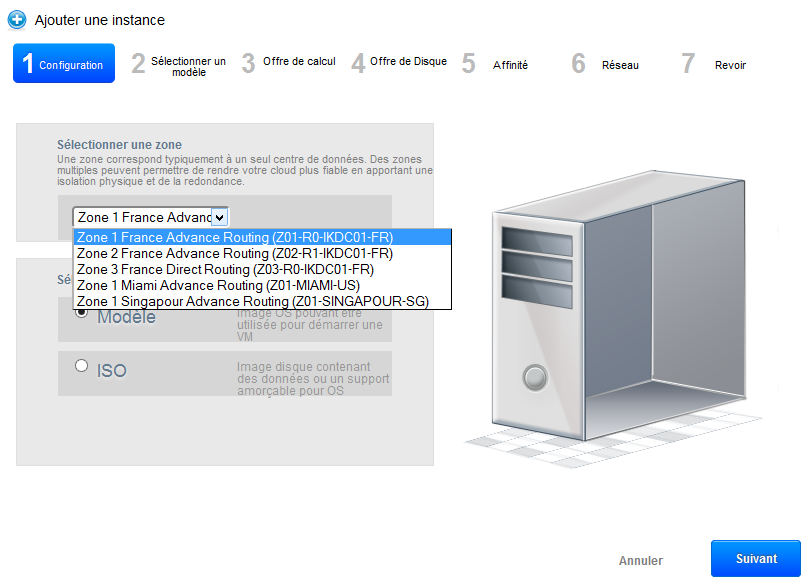
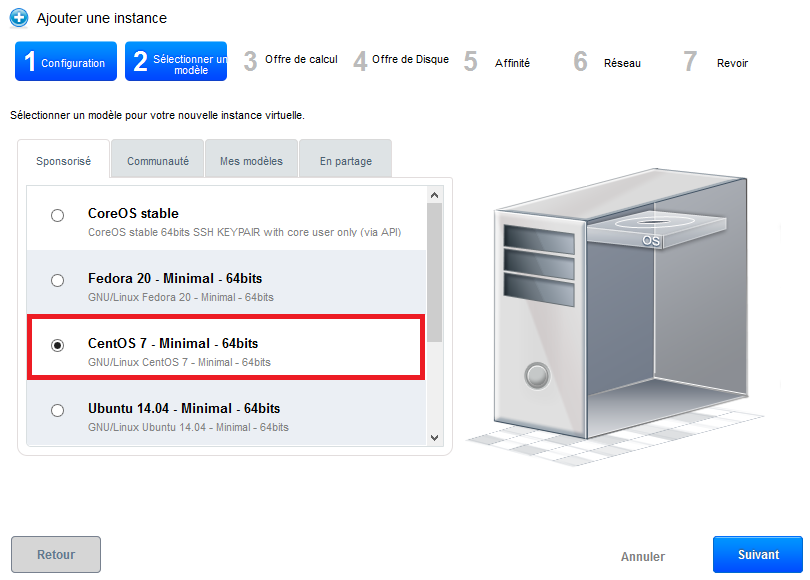
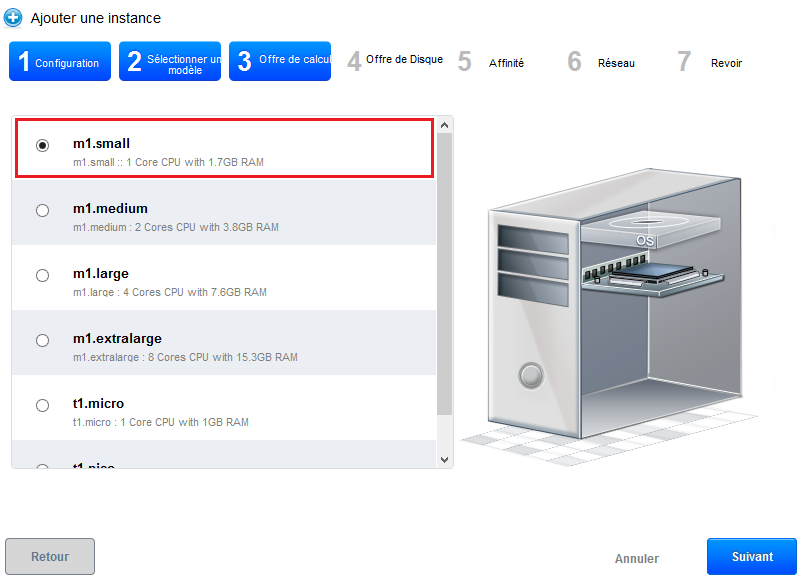
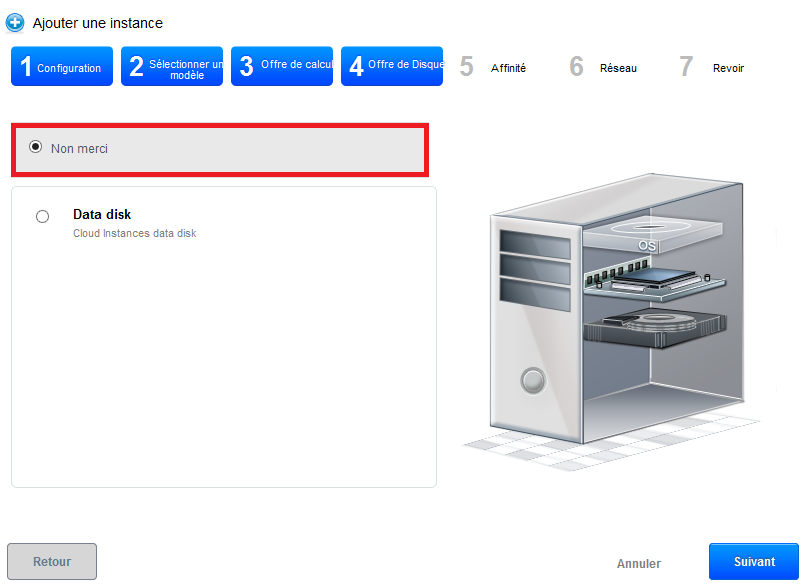
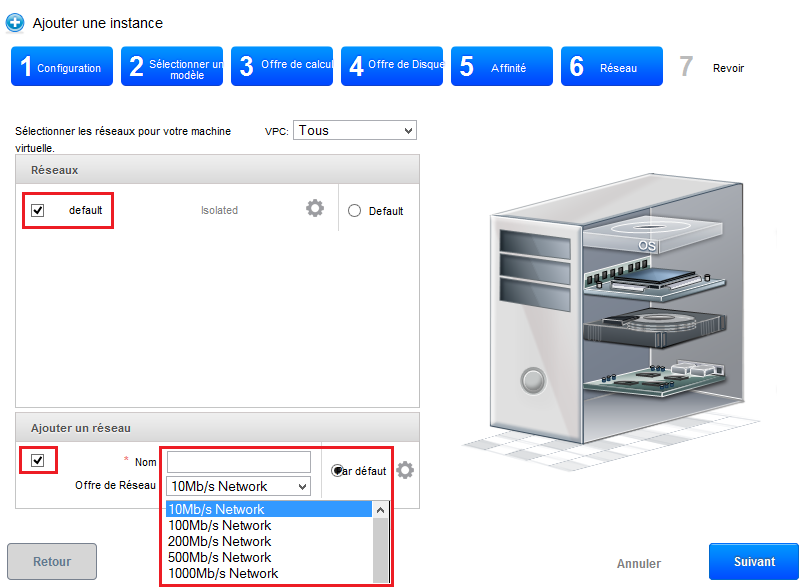
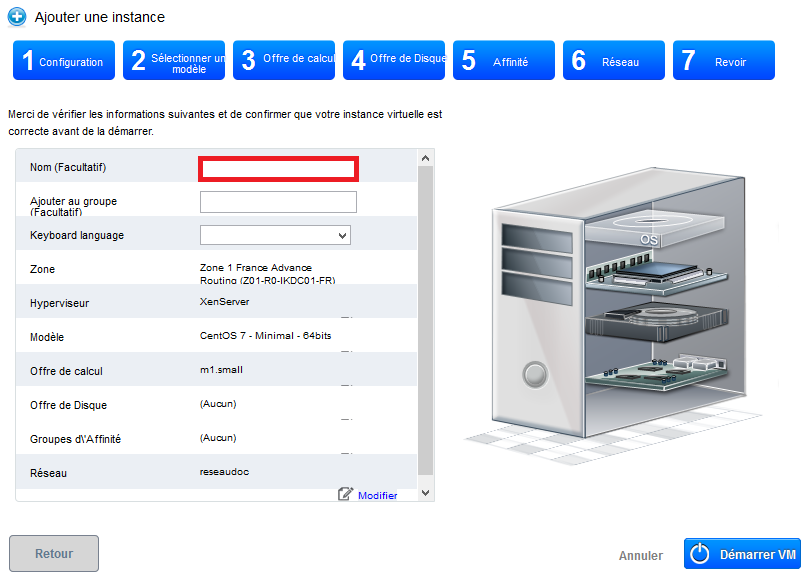
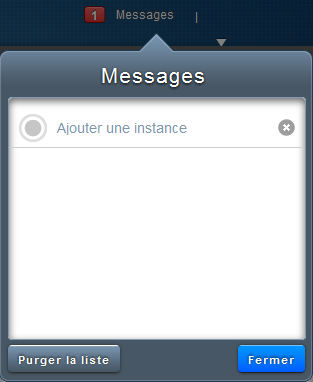
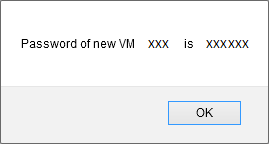
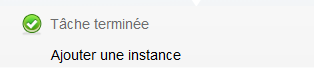
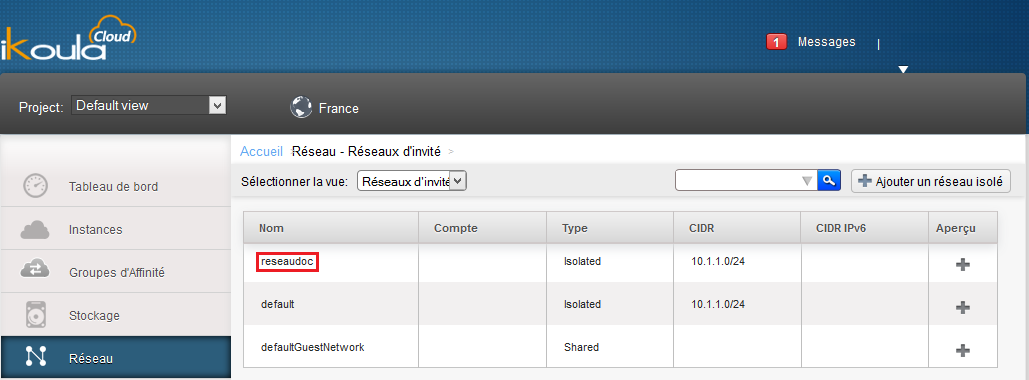
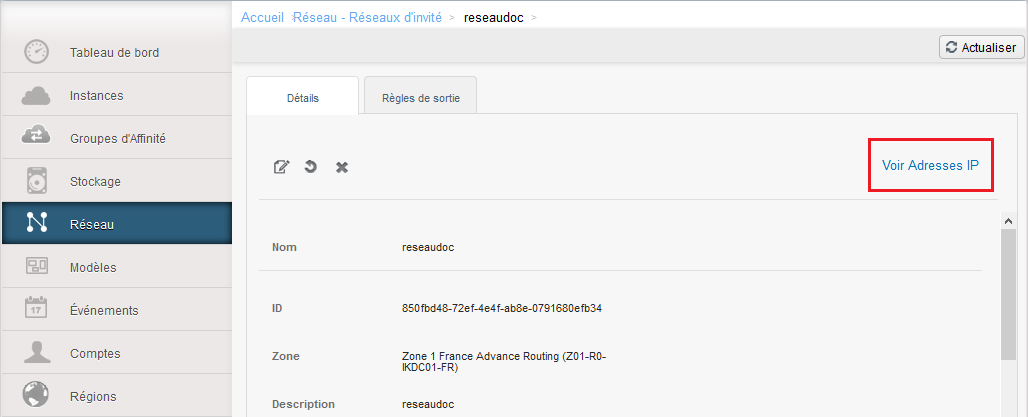

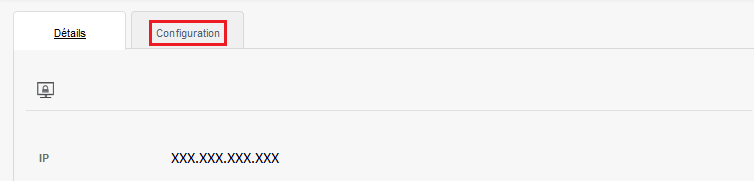
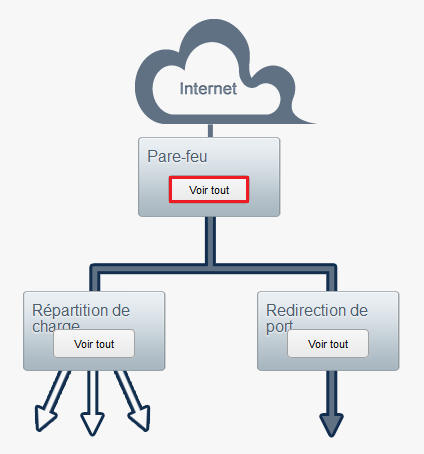

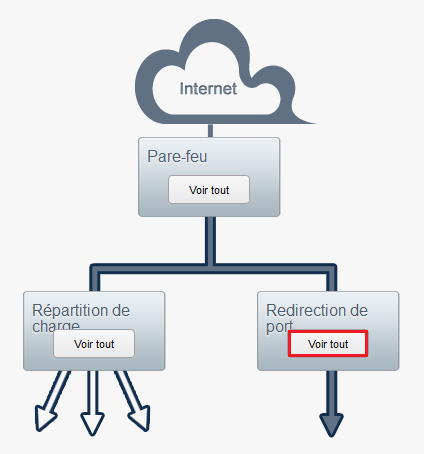

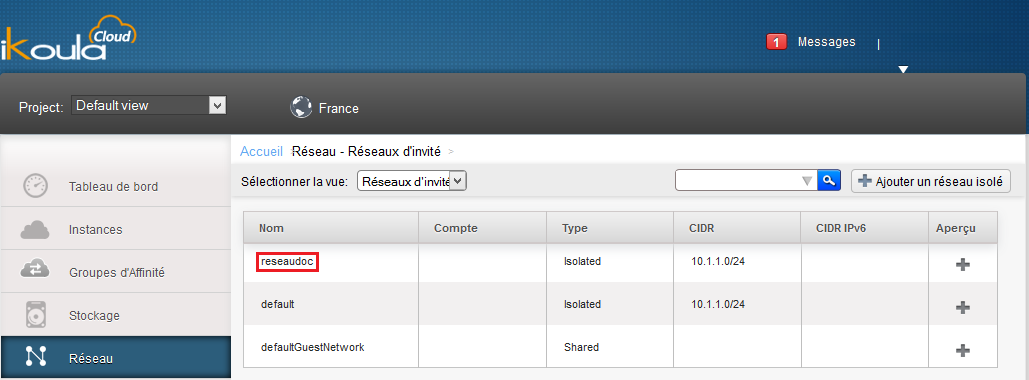
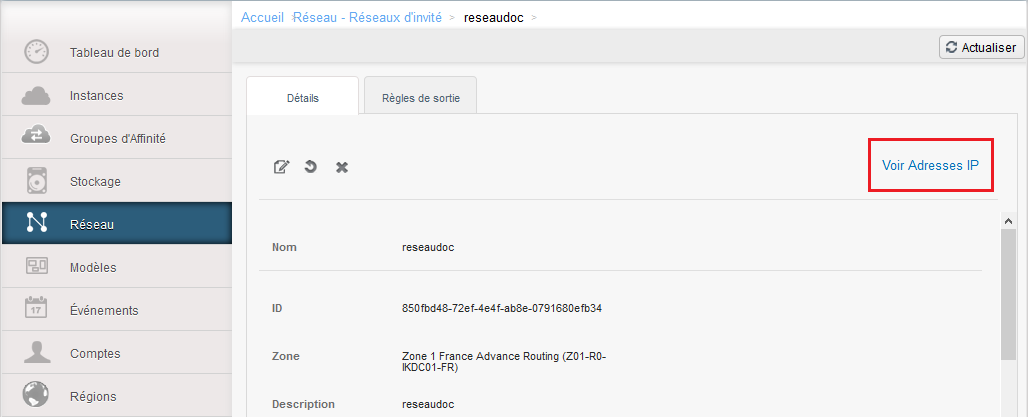

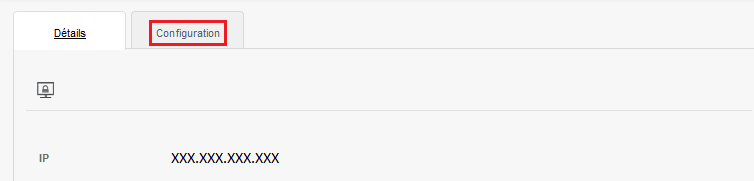
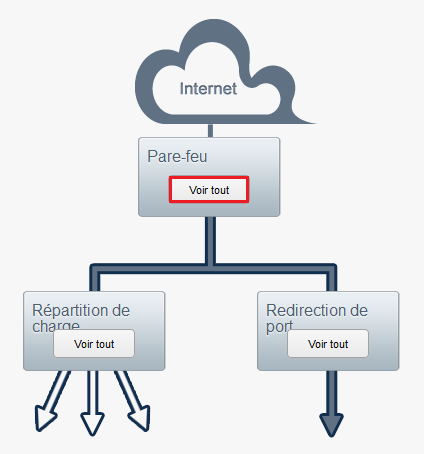

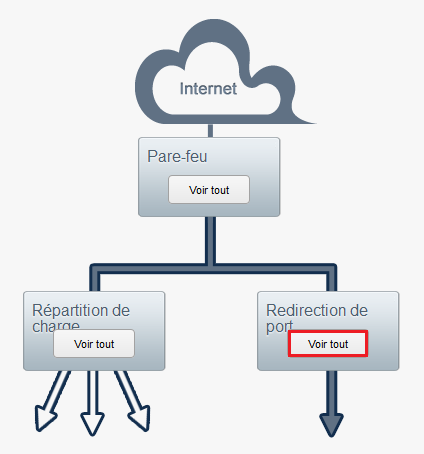

Automatisch bijwerken van reacties inschakelen